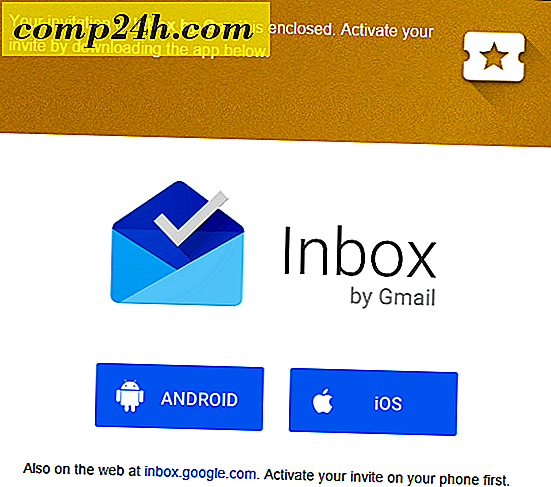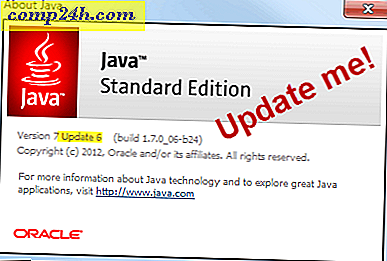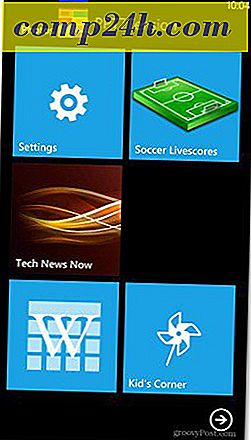Slik bruker du Network Windows 10 og OS X og deler filer
For ti år siden var det en hodepine som prøvde å få Windows og OS X til å snakke med hverandre. Vår tidligere artikkel viste deg hvordan du konfigurerer et nettverk mellom OS X Snow Leopard og Windows 7. Siden da har det blitt enklere, spesielt med Windows 10 og OS X El Capitan. Det er mange alternativer tilgjengelig, som inkluderer filsynkronisering og bruk av eksterne lagringsmedier. Å sette opp en peer to peer-nettverk er også et alternativ. La oss se på det.
Oppsett et nettverk mellom OS X El Capitan og Windows 10
Før du begynner, må du kontrollere at begge operativsystemene er oppdatert. På OS X går du til Apple, menyen> App Store> Oppdateringer for å sørge for at den er oppdatert.
Kontroller også at nettverkskortene dine fungerer som de skal. I Windows 10, trykk Windows-tasten + X og klikk deretter Enhetsbehandling . Utvid nettverksadaptere; hvis det ikke er utropstegn, så er du klar til å gå.
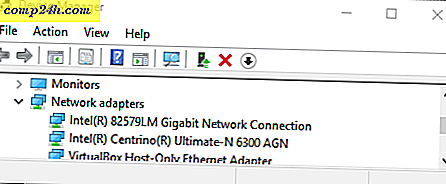
I OS X, start System Preferences> Network og klikk på nettverksforbindelsen.

Aktiver fildeling og nettverksoppdaging
Før du kan bla gjennom hver datamaskin, må du aktivere muligheten for både Windows 10 og OS X for å se hverandre. I OS X starter du Systemvalg> Deling> Avslutt Fildeling . Klikk på Alternativer og sjekk av brukerkontoen din. Hvis du ikke klarer å gjøre dette, kan iCloud-kontoen din forhindre det. Se instruksjonene nærmere i denne artikkelen om hvordan du feilsøker dette problemet.

I Windows 10 klikker du Start> Filutforsker og klikker på Nettverk i navigasjonsruten. Klikk på Slå på nettverksoppdaging og fildeling .

Ethernet eller Wireless
Denne artikkelen antar at du bruker en Ethernet-tilkobling som er den beste måten å aktivere ting på. Alt du trenger er et CAT5-kabel for å koble begge datamaskiner. Du kan også bruke en grunnleggende nettverksbryter eller router for å koble begge maskiner. Avhengig av hvilken modell Mac du eier, må du kanskje investere i en Apple Thunderbolt til Gigabit Ethernet Adapter; hvis det ikke finnes en innebygd Ethernet-port. De fleste Windows-datamaskiner er innebygd med en Ethernet-port; Unntak inkluderer Ultrabooks og en 2-i-1-enhet som Microsoft Surface.

Etter å ha koblet begge systemene, start Finder eller trykk Shift + Command + K for å åpne nettverksmappen. Din Windows 10-PC skal automatisk monteres. Dobbeltklikk på den.

På neste skjermbilde klikker du på Koble til-knappen.

Skriv inn din Microsoft-konto og passord, og klikk deretter Koble til.

Automatisk, dine personlige mapper og andre delte mapper er montert i Finder.

Du kan fortsette å bla og kopiere filer.

Koble til OS X El Capitan fra Windows 10
Klikk Start> Filutforsker> Nettverk . Dobbeltklikk på Mac-ikonet, og logg deretter på.

Hvis du ikke kan logge inn, kan din iCloud-konto på Macen forhindre deg i å gjøre det. Hvis du bruker iCloud-legitimasjonene dine til å logge inn på Mac, er det dessverre ikke kompatibelt med Windows Fildeling av sikkerhetshensyn. Løsningen for dette er å endre passordet til kontoen din.
Åpne Systemvalg> Brukere og grupper> Endre passord, klikk Bruk separat passord.

Skriv inn et nytt passord, bekreft, start maskinen på nytt og konfigurer Windows Fildeling igjen. Start systeminnstillinger> Deling> avslutt Fildeling> klikk Alternativer og sjekk av kontoen du vil dele filer fra.
Andre feilsøkingssteg
Hvis du fortsatt ikke ser Mac, kan du prøve å koble til manuelt ved hjelp av NETBIOS-navnet. Du finner dette i nettverksinnstillingen på Mac. Start systeminnstillinger> Nettverk> Avansert> WINS- fanen.
Fra Windows-PCen trykker du på Windows-tasten + R og skriver deretter maskinnavnet og klikker deretter OK. Skriv inn legitimasjonene dine; Du bør kunne få tilgang til ressursene dine.

Det er fortsatt noen rynker i nettverksopplevelsen mellom OS X og Windows, men det har sikkert blitt bedre - både fra installasjons- og feilsøkingssiden. Jeg håper Apple endrer iCloud-passordpolitikken i fremtidige versjoner av OS X. Jeg var i stand til å logge inn på min Windows-PC fra Mac ved hjelp av Microsoft-legitimasjonene mine, så jeg kan ikke se hvorfor det ikke kan være det samme for OS X.
Pass på å sjekke ut våre andre artikler om fildeling:
- Synkroniser Microsoft Office-dokumenter blant iPad, PC og Mac
- Koble Windows 10 til kablede, trådløse og P2P-nettverk
- Slik kartlegger du en nettverksstasjon med Windows 10
- Hvordan bli med en Windows 10-PC til et domene
- Slik deler du filer, lagring, skrivere og andre gjenstander i Windows 10